Herstel de fout “mediatoolbox.dll ontbreekt” – Stapsgewijze handleiding
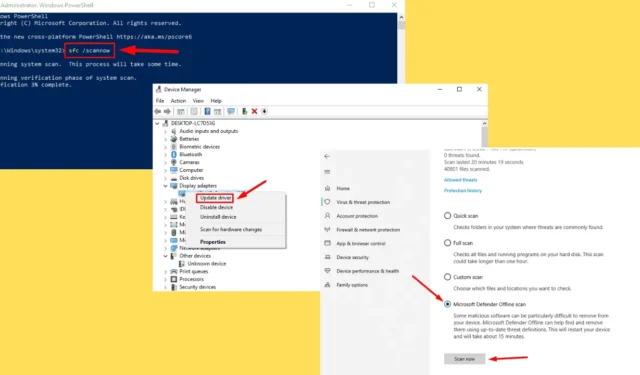
De foutmelding “mediatoolbox.dll is Missing” kan uw besturingssysteem ernstig beïnvloeden en leiden tot problemen met bepaalde applicaties of systeemfuncties. Deze fout treedt op wanneer het DLL-bestand beschadigd, verwijderd of kwijtgeraakt is vanwege verschillende problemen, zoals systeemstoringen, malware-infecties of onjuist ingestelde software-installaties.
Gelukkig zijn er methoden om dit probleem op te lossen en de prestaties van uw computer te herstellen.
Laten we er meteen induiken!
Hoe u het probleem “mediatoolbox.dll ontbreekt” kunt oplossen
Hier zijn enkele effectieve oplossingen:
Windows Defender Offline Scan uitvoeren
Malware of virussen kunnen DLL-bestanden beschadigen, wat resulteert in fouten zoals die waar we het over hebben. Door een Windows Defender Offline-scan uit te voeren, kunt u malwarebedreigingen verwijderen die mogelijk zijn gemist tijdens een snelle scan. Volg deze stappen:
- Druk op het Windows-pictogram + S , typ Windows-beveiliging en klik op Openen .
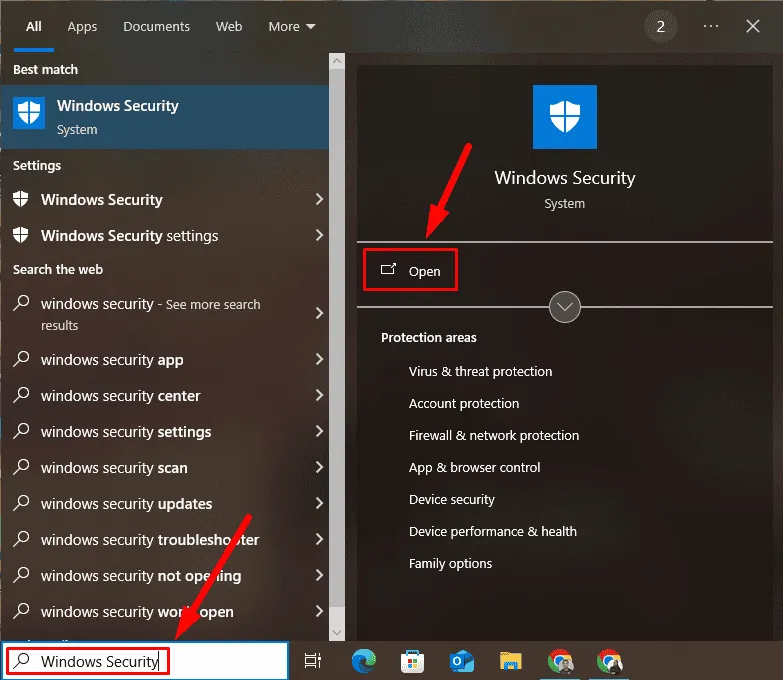
- Selecteer ‘ Virus- en bedreigingsbeveiliging ‘.
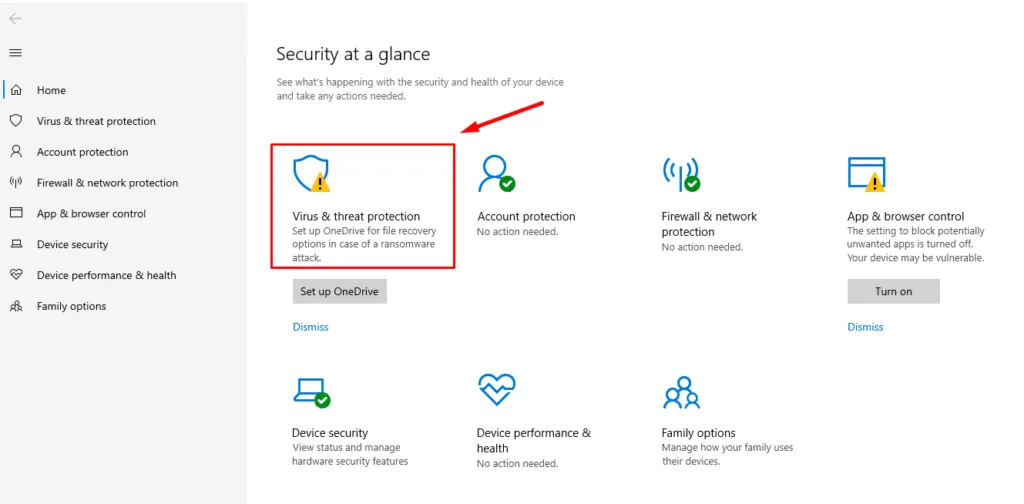
- Klik op ‘ Scanopties ’.
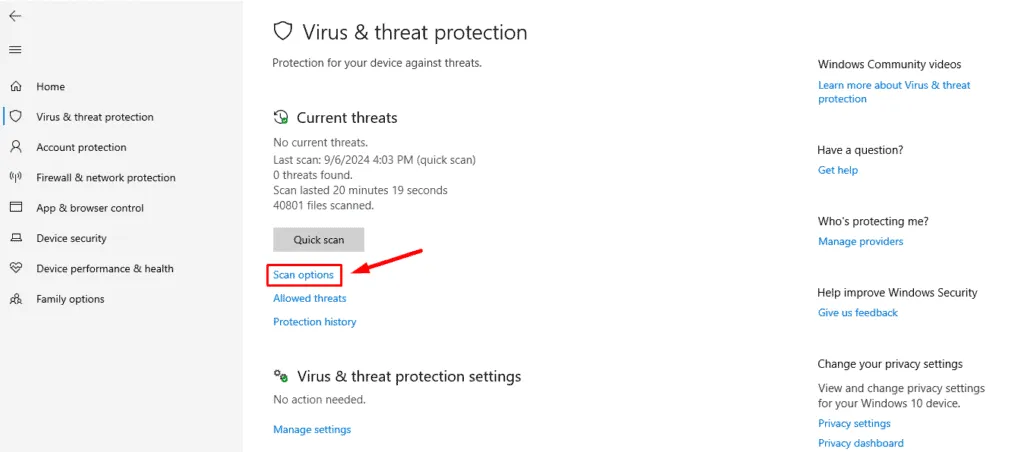
- Kies “ Microsoft Defender Offline scan ” en klik vervolgens op “ Nu scannen ”.
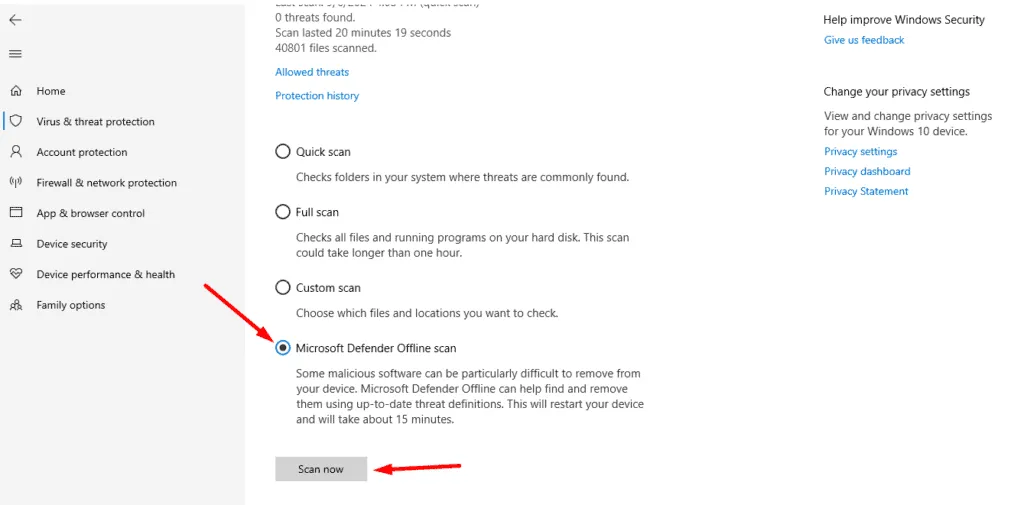
Verwijder na de scan alle gedetecteerde bedreigingen en start uw computer opnieuw op. Controleer of de fout zich blijft voordoen.
Systeembestandscontrole (SFC) uitvoeren
De System File Checker (SFC) tool is handig voor het scannen en herstellen van ontbrekende of beschadigde systeembestanden, inclusief vitale DLL’s zoals mediatoolbox.dll. Hier is hoe u het uitvoert:
- Klik met de rechtermuisknop op de knop Start en selecteer vervolgens Windows PowerShell (Admin) .
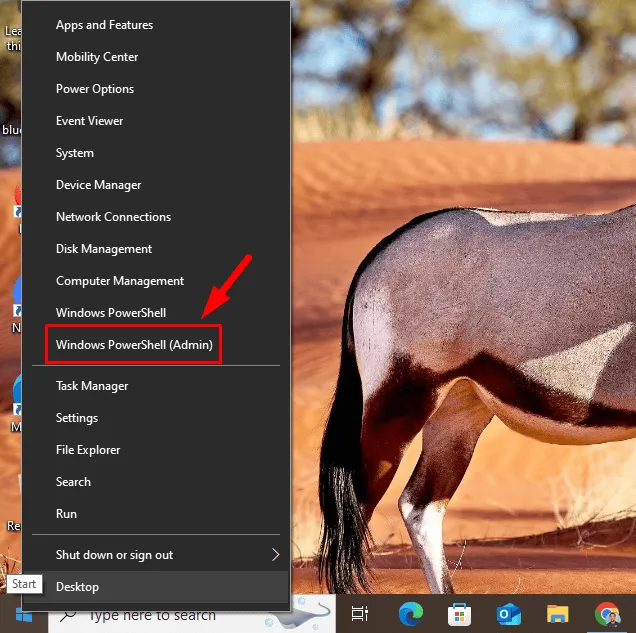
- Voer sfc /scannow in en druk op Enter .
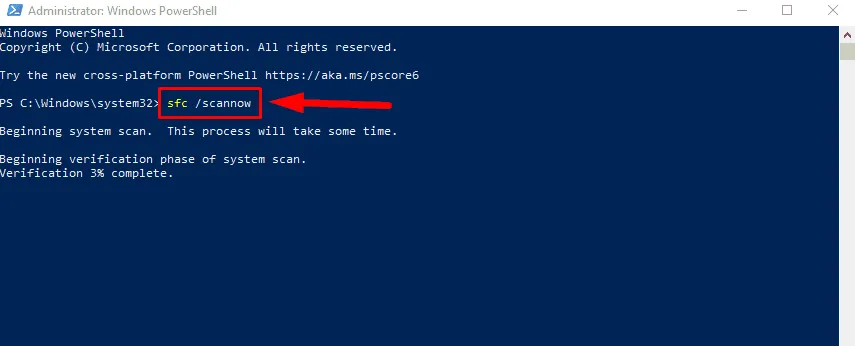
Wacht tot het scanproces is voltooid en start uw computer opnieuw op.
Verouderde drivers updaten
Soms kunnen verouderde of slecht functionerende drivers leiden tot fouten met betrekking tot DLL-bestanden. Volg deze stappen om uw drivers bij te werken:
- Druk op Windows + X en selecteer Apparaatbeheer .
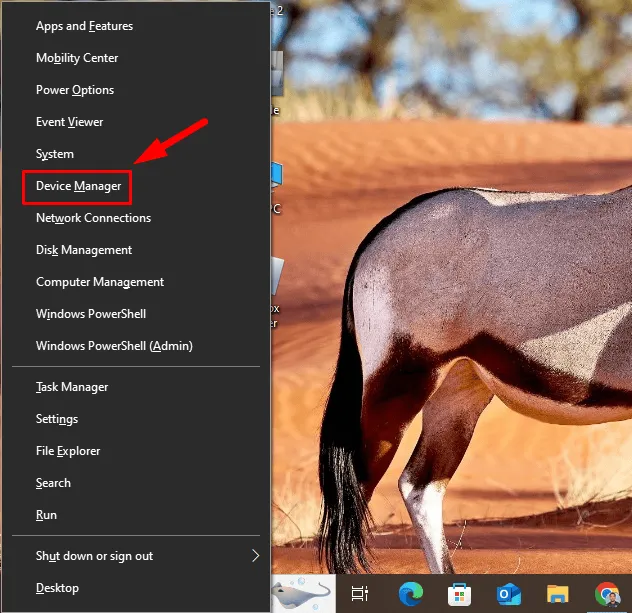
- Bepaal welke apparaatstuurprogramma’s relevant zijn voor uw probleem, bijvoorbeeld voor beeldschermadapters of geluidskaarten.
- Klik met de rechtermuisknop op elke geïdentificeerde driver en selecteer Driver bijwerken .
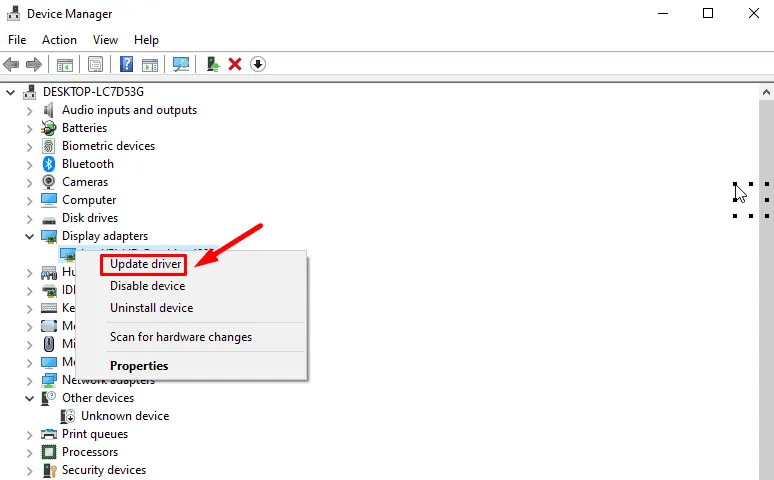
- Kies Automatisch naar drivers zoeken .
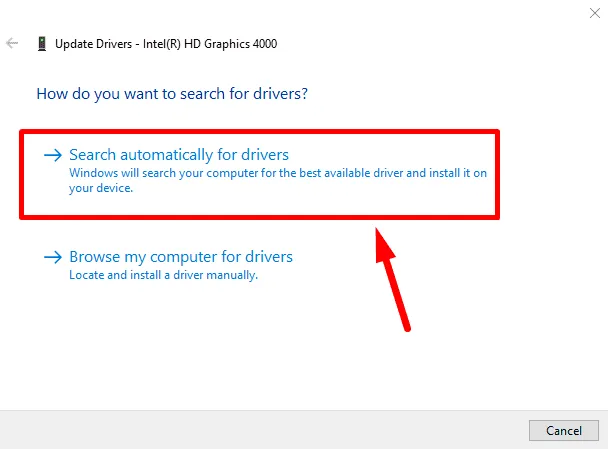
- Volg de instructies op het scherm om het driverupdateproces te voltooien.
Zorg ervoor dat u uw computer daarna opnieuw opstart.
Download en registreer mediatoolbox.dll
Als het bestand mediatoolbox.dll ontbreekt of beschadigd is, kunt u een nieuwe kopie downloaden van betrouwbare online bronnen. Wees voorzichtig en download alleen van vertrouwde websites om extra problemen te voorkomen. Dit is hoe u verder moet gaan:
- Ga naar een vertrouwde mediatoolbox.dll-site en download het bestand.
- Kopieer en plak het gedownloade bestand in C:\Windows\System32 voor 32-bits systemen of C:\Windows\SysWOW64 voor 64-bits systemen.
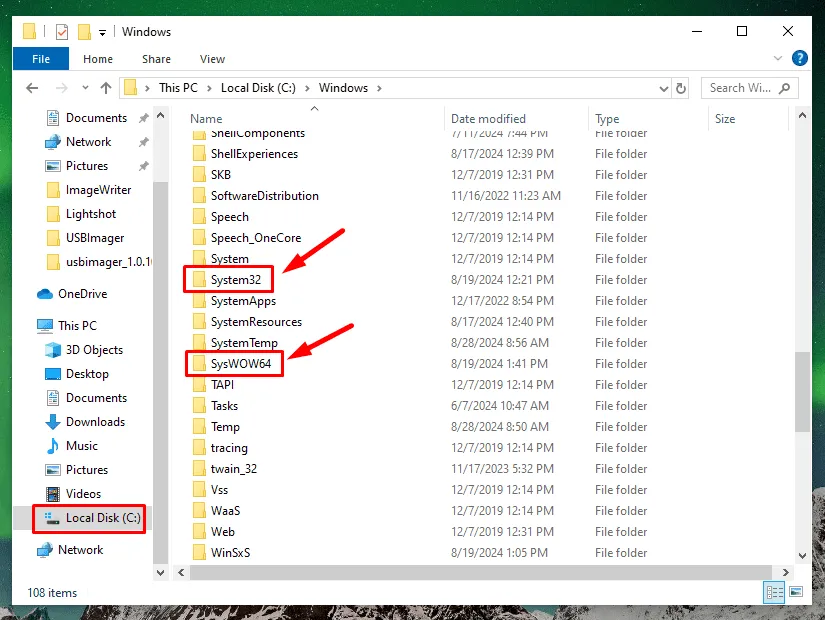
- Druk op het Windows-pictogram + R , typ ‘cmd’ en druk op Enter of klik op OK om de opdrachtprompt te openen.
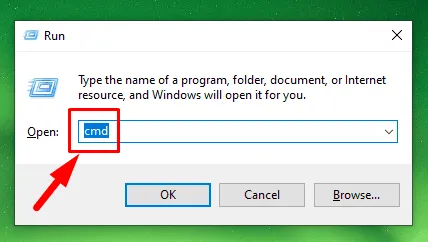
- Typ regsvr32 c:\windows\system32\mediatoolbox.dll voor 32-bits systemen of regsvr32 c:\windows\syswow64\mediatoolbox.dll voor 64-bits systemen en druk op Enter om het DLL-bestand te registreren.
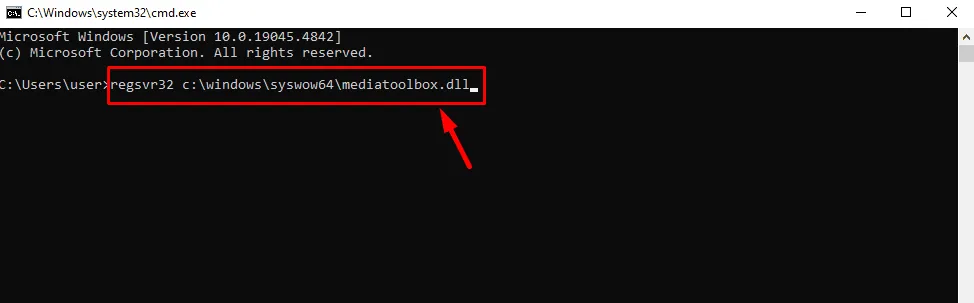
Start ten slotte uw pc opnieuw op om de wijzigingen toe te passen.
Systeemherstel uitvoeren
Als u onlangs wijzigingen in uw systeem hebt aangebracht of nieuwe software hebt geïnstalleerd voordat u de mediatoolbox.dll-fout kreeg, kan Systeemherstel uw oplossing zijn. Hiermee kunt u uw pc terugzetten naar een eerdere staat waarin de fout niet bestond. Volg deze stappen:
- Druk op Windows + R , typ rstrui en druk op Enter .
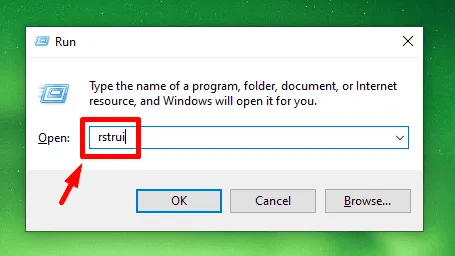
- Klik op Volgende .
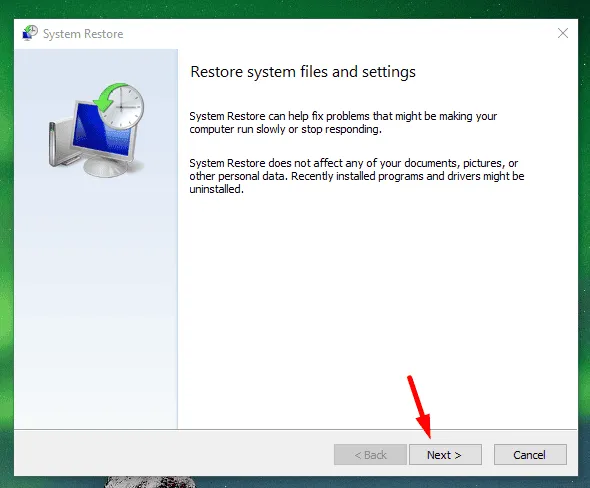
- Selecteer een herstelpunt uit de weergegeven lijst en klik op Volgende .
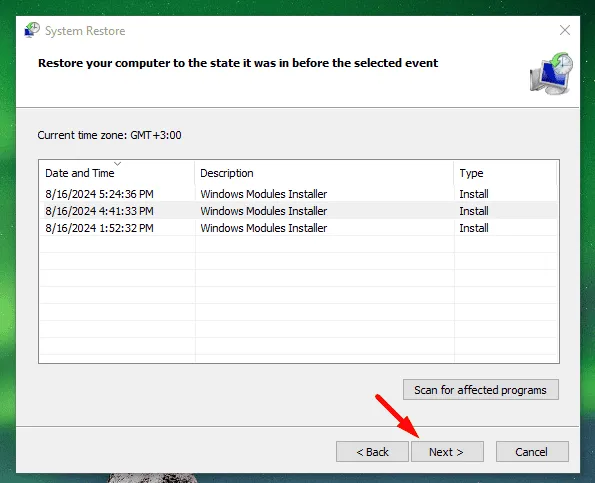
- Klik op Voltooien .
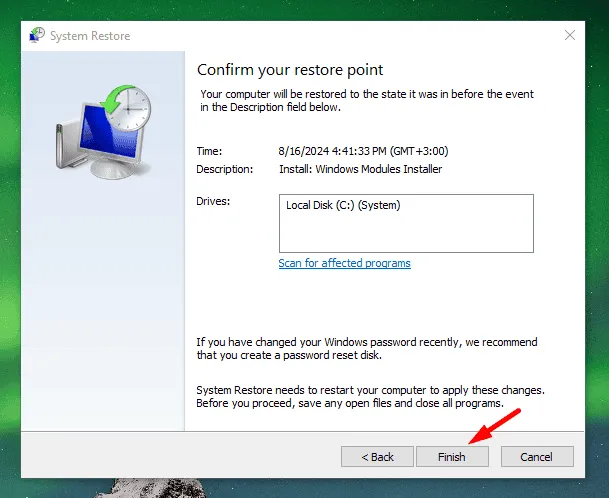
Uw computer start automatisch opnieuw op om het herstelproces te starten. Controleer na voltooiing of het probleem is opgelost.
Door deze stappen te volgen, zou u de fout “mediatoolbox.dll is Missing” moeten kunnen oplossen. Vergeet niet om een back-up te maken van belangrijke bestanden voordat u belangrijke wijzigingen aanbrengt in uw systeem.
Overweeg daarnaast om te onderzoeken hoe u andere computerfouten kunt oplossen, zoals Msstdfmt.dll, Netapi32.dll en Wnaspi32.dll.



Geef een reactie